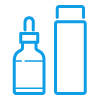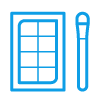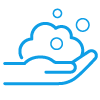- ギフト・フード
- ヘルス・ビューティー
- スクール・ホビー
領収書発行
サイトでの領収書発行条件
下記の場合は、サイトでの領収書発行はできませんのでご了承ください。
-
①お買い上げいただいた商品が返品済みの場合
-
②既に発行済みの場合(印刷ミス等も含む)
-
③25年4月以前の注文の場合
-
※②印刷ミスの場合は同一内容で再発行、③の場合は手書き領収書発行で対応させていただきます。
領収書の発行方法(注文ごと)
1.マイメニューの購入履歴を選択
ログイン後、マイメニューの「購入履歴」を押します。
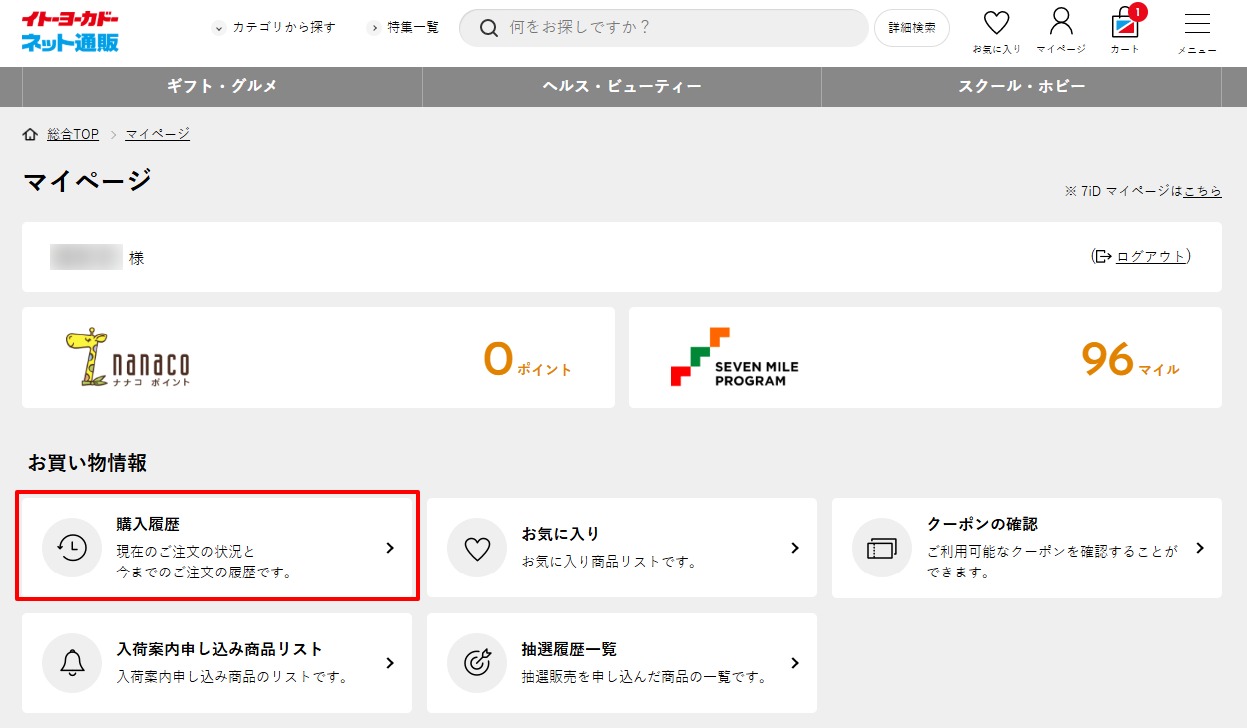
2.領収書発行したい注文を確認、「発行する」を押下
表示された購入履歴の一覧から領収書発行したい注文を確認、領収書欄の「発行する」を押します。
-
※注文No、商品名、注文時期で絞り込むことができます。
-
※領収書発行できるのは出荷後になります。出荷前、発行後は「発行する」が表示されません。
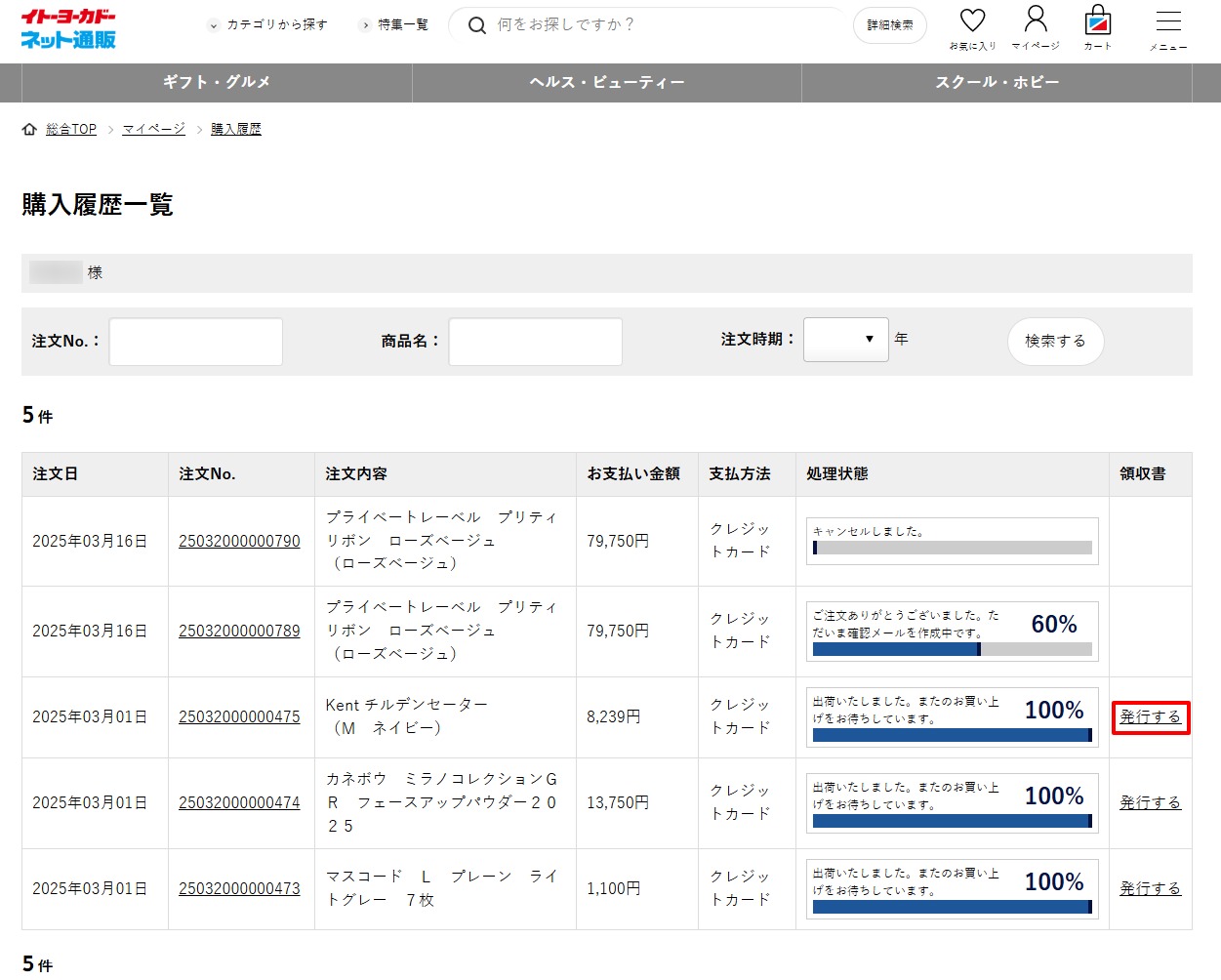
3. 宛名を入力し、「次へ」を押下
宛名入力画面に移行しますので、領収書の宛名を入力し、「次へ」を押します。
-
※宛名には依頼主が入力された状態になっています。
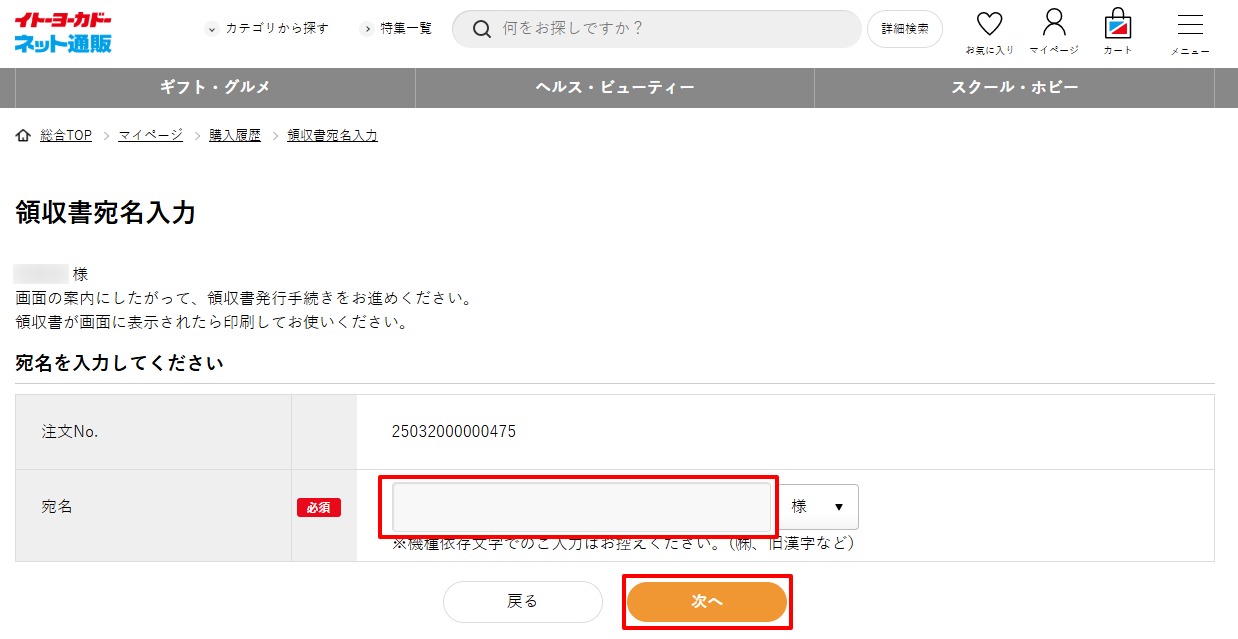
4. 内容を確認し、「発行する」を押下
領収書内容確認画面に移行しますので、内容を確認の上、「発行する」を押します。
-
※「発行する」を押すと、印刷に失敗した場合も領収書発行済みとなり、再度印刷はできなくなります。ご了承ください。
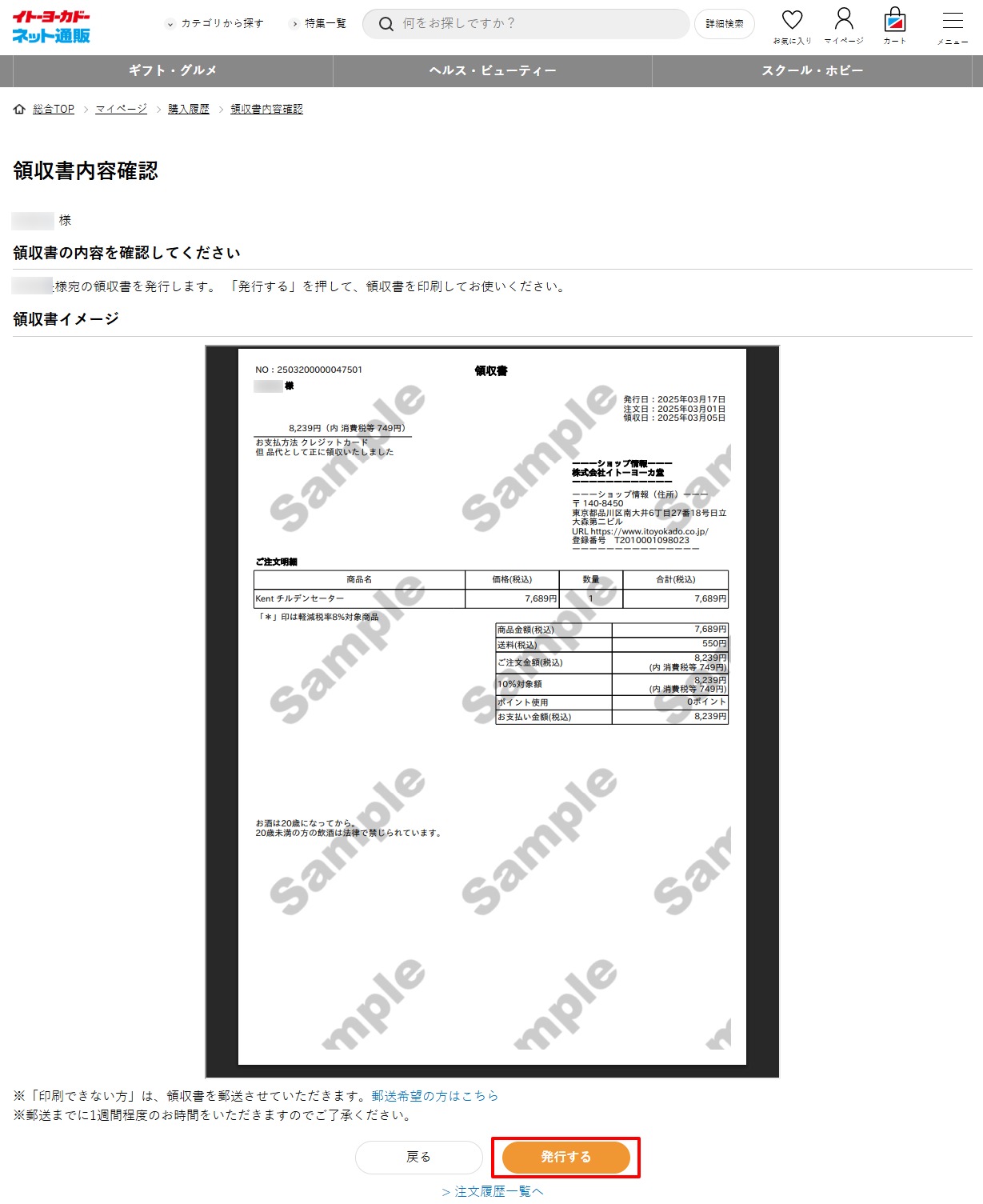
5. 領収書を印刷
別ブラウザで印刷画面が表示されますので、印刷してください。
-
※印刷を失敗してしまった場合、サイトから再発行はできません。
同一内容で再発行させていただきますので、お問い合わせ窓口までご連絡お願いします。
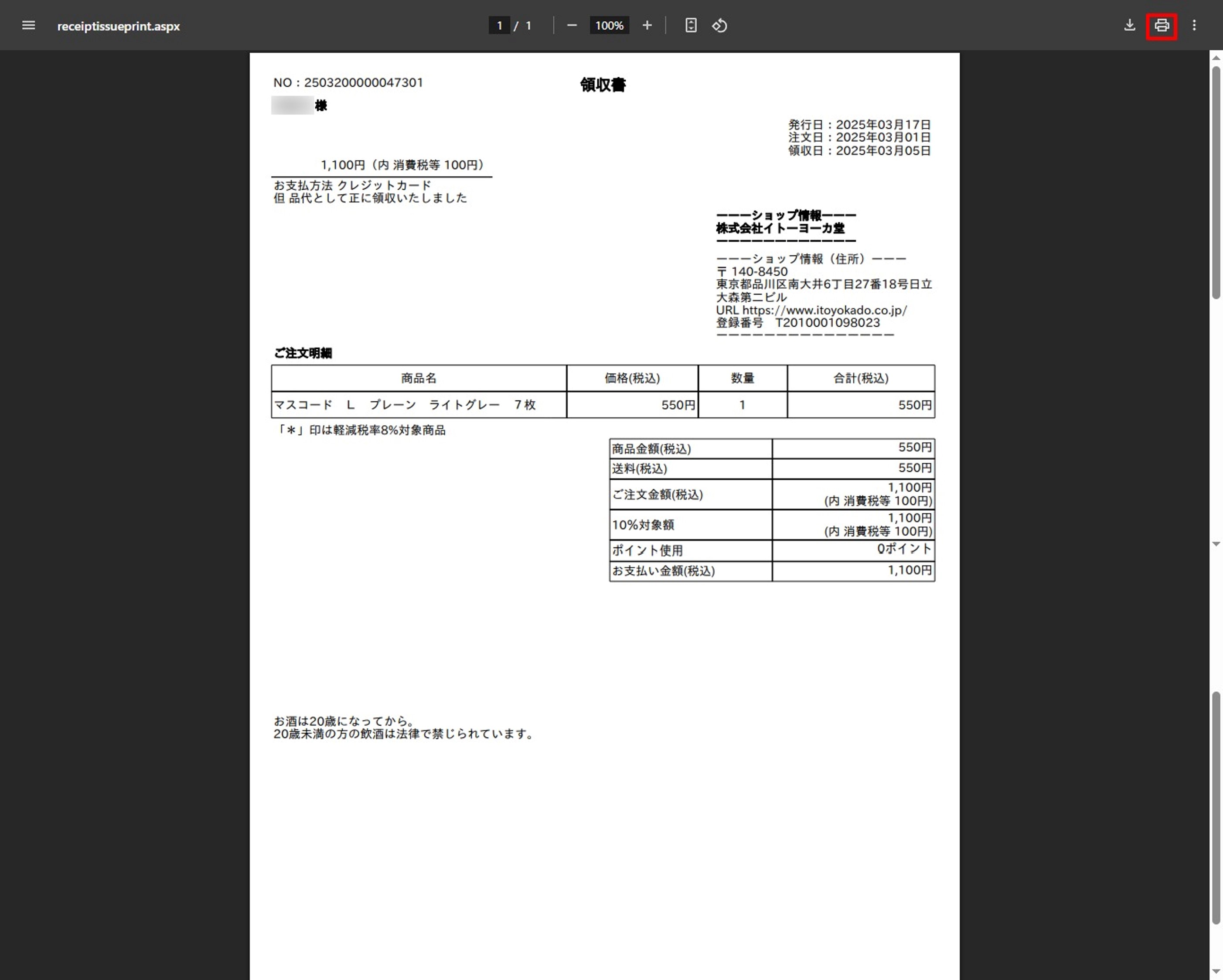
領収書の発行方法(まとめて発行)
まとめ上限は40件になります。
ページをまたいでのまとめはできない仕様となります。ご了承ください。
注文履歴とセットでインボイス対応となります。
1.マイメニューの購入履歴を選択
ログイン後、マイメニューの「購入履歴」を押します。
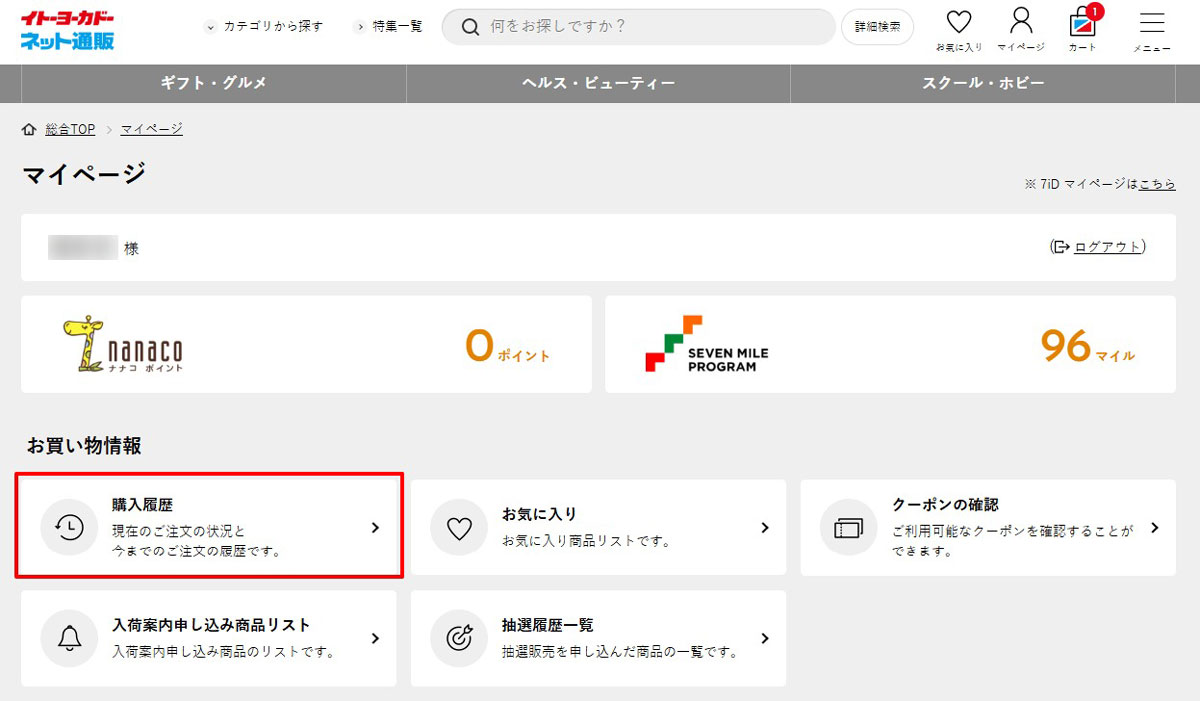
2.「領収書をまとめて発行する」を押下
購入履歴一覧画面に遷移します。
-
①
「領収書をまとめて発行する」にチェックを入れます。
-
※選択したページにまとめて発行できる注文がある場合にのみ表示されます。
-
-
②発行可能な注文の注文日の左にチェックボックスが表示されますので、
まとめて発行したい注文にチェックを入れます。 -
③下部の「まとめて発行する」を押します。
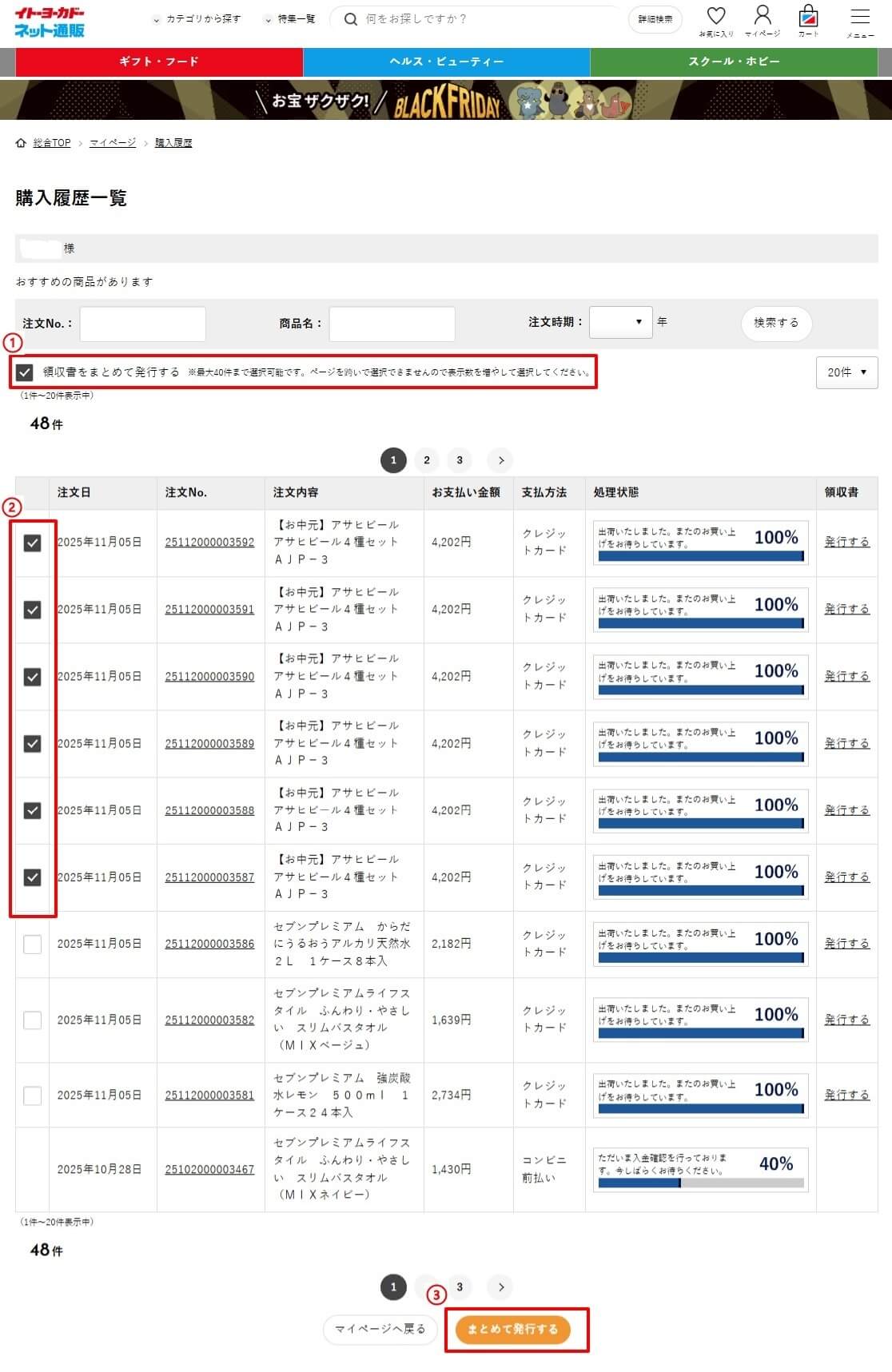
3.宛名、但し書きを入力し、「次へ」を押下
宛名、但し書き入力画面に移行しますので、選択した注文Noを確認、
領収書の宛名、但し書きを入力し、「次へ」を押します。
-
※宛名には依頼主、但し書きには「お品代」と入力された状態になっています。
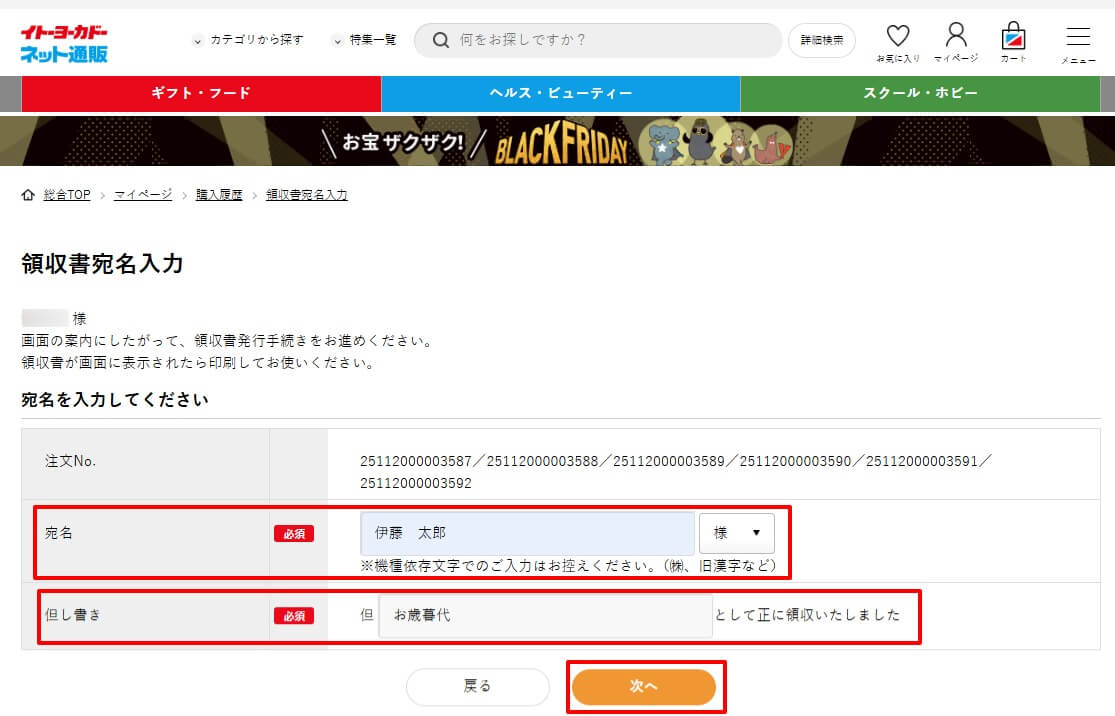
4.内容を確認し、「発行する」を押下
領収書内容確認画面に移行しますので、内容を確認の上、「発行する」を押します。
-
※「発行する」を押すと、印刷に失敗した場合も領収書発行済みとなり、再度印刷はできなくなります。ご了承ください。
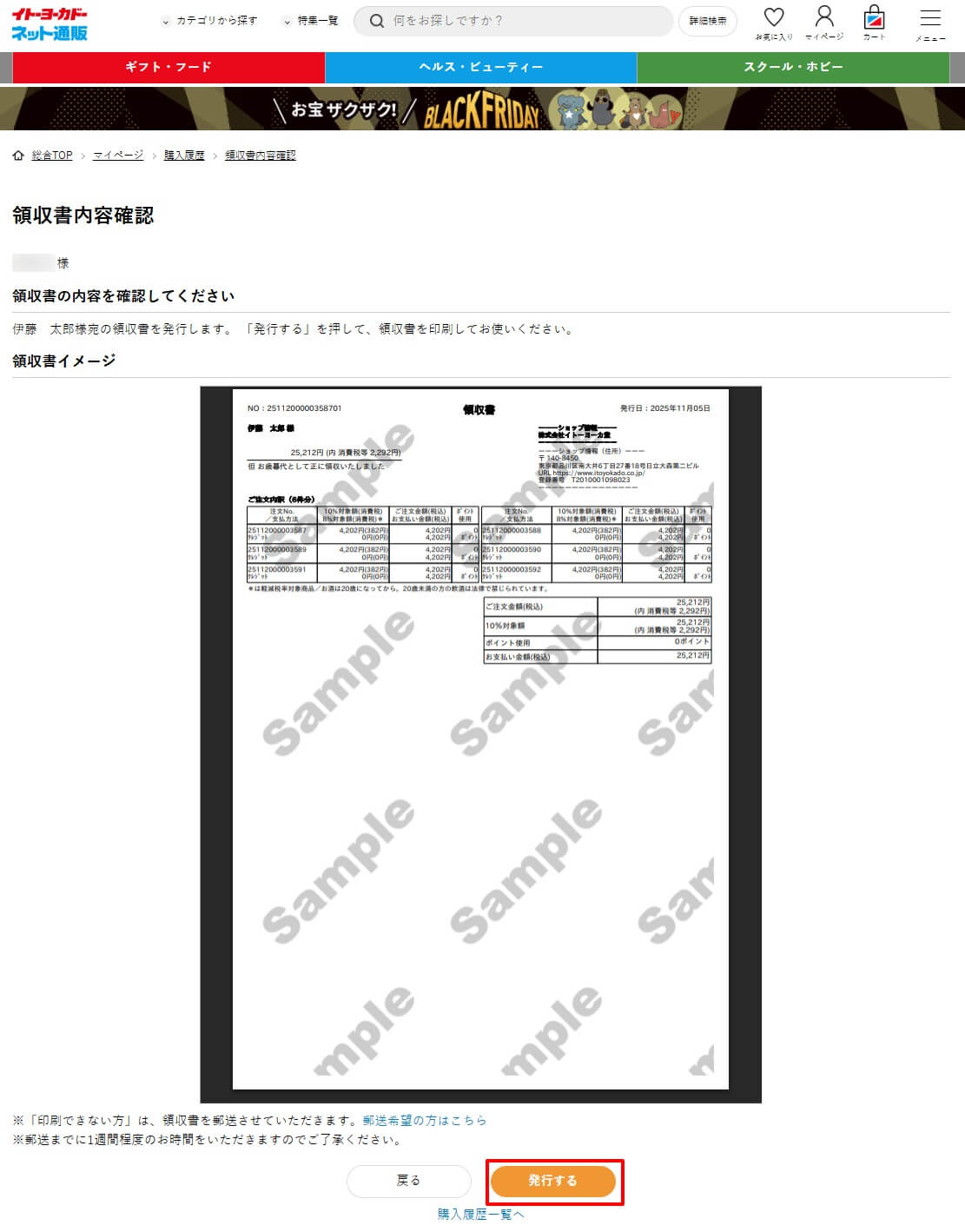
5.領収書を印刷
別ブラウザで印刷画面が表示されますので、印刷してください。
-
※印刷を失敗してしまった場合、サイトから再発行はできません。
同一内容で再発行させていただきますので、お問い合わせ窓口までご連絡お願いします。

領収書の再発行(注文ごと)
注文の一部を返品した場合、領収書の再発行ができます。
1.マイメニューから購入履歴画面を開きます
返品をした場合、領収書欄に「再発行する」が表示されますので押下します。
(注文Noを押下すると詳細を確認できます)
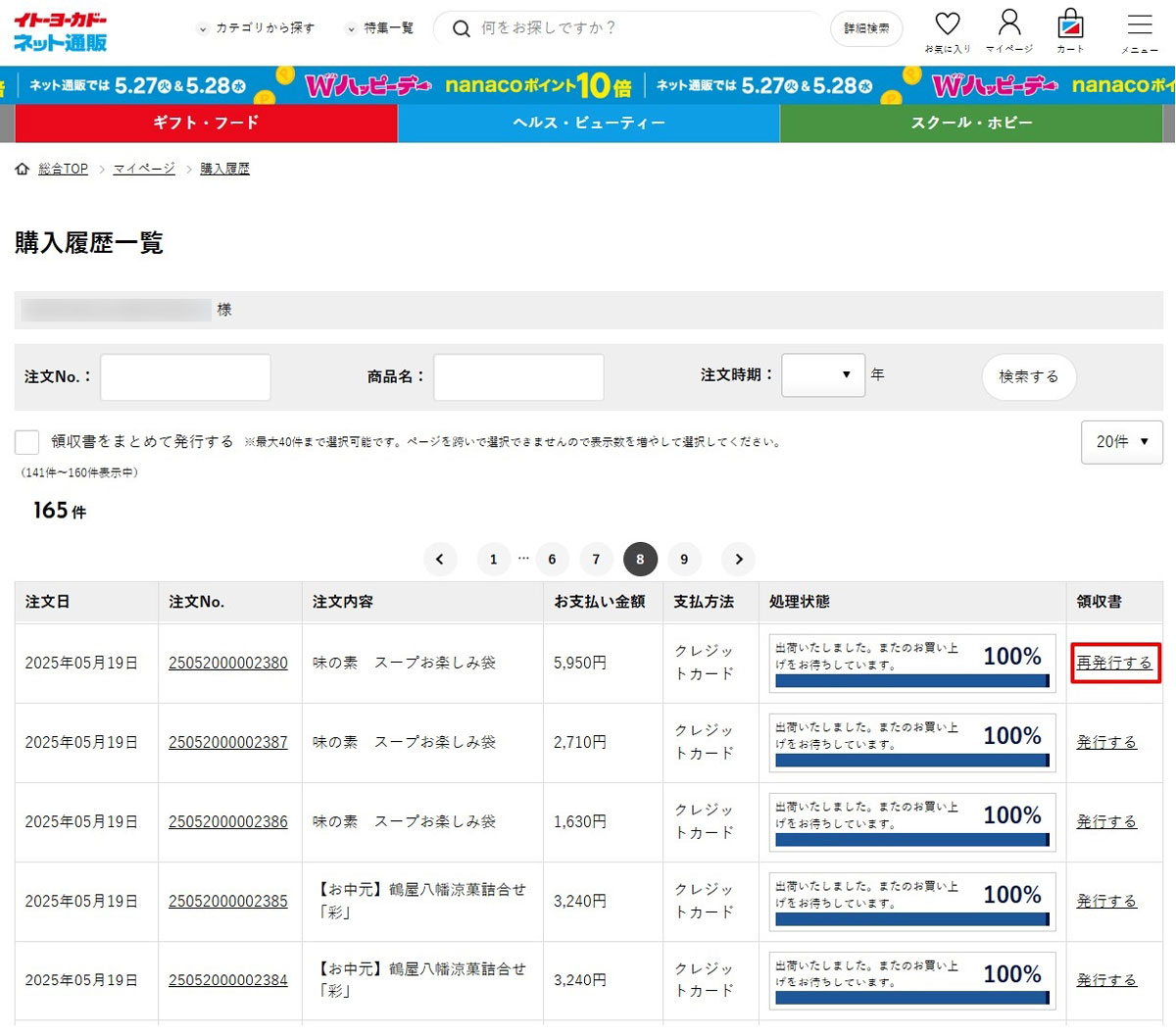
2.宛名を入力し「次へ」を押下
宛名入力画面に移行しますので、領収書の宛名を入力し、「次へ」を押します。
-
※宛名には依頼主が入力された状態になっています。
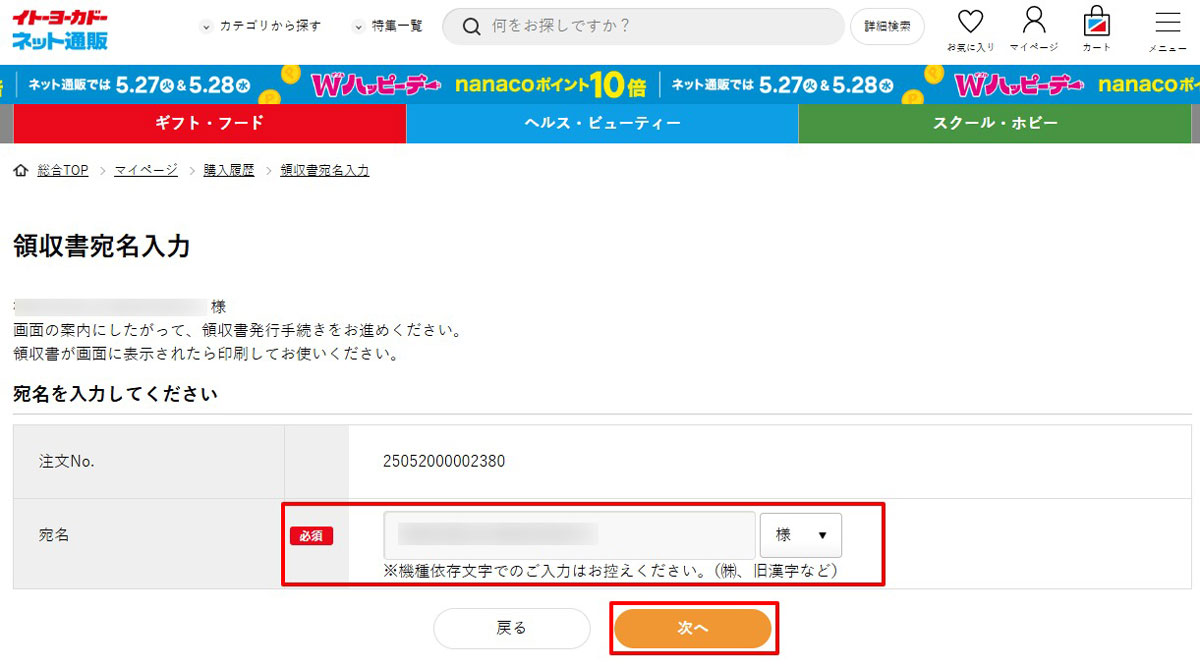
3.内容を確認し、「発行する」を押下
領収書内容確認画面に移行します。
①に返品内容を含む注文明細
②に元の合計金額
③に返品合計金額
④に支払い合計金額
が表示されますので、内容を確認の上、「発行する」を押します。
-
※「発行する」を押すと、印刷に失敗した場合も領収書発行済みとなり、再度印刷はできなくなります。ご了承ください。
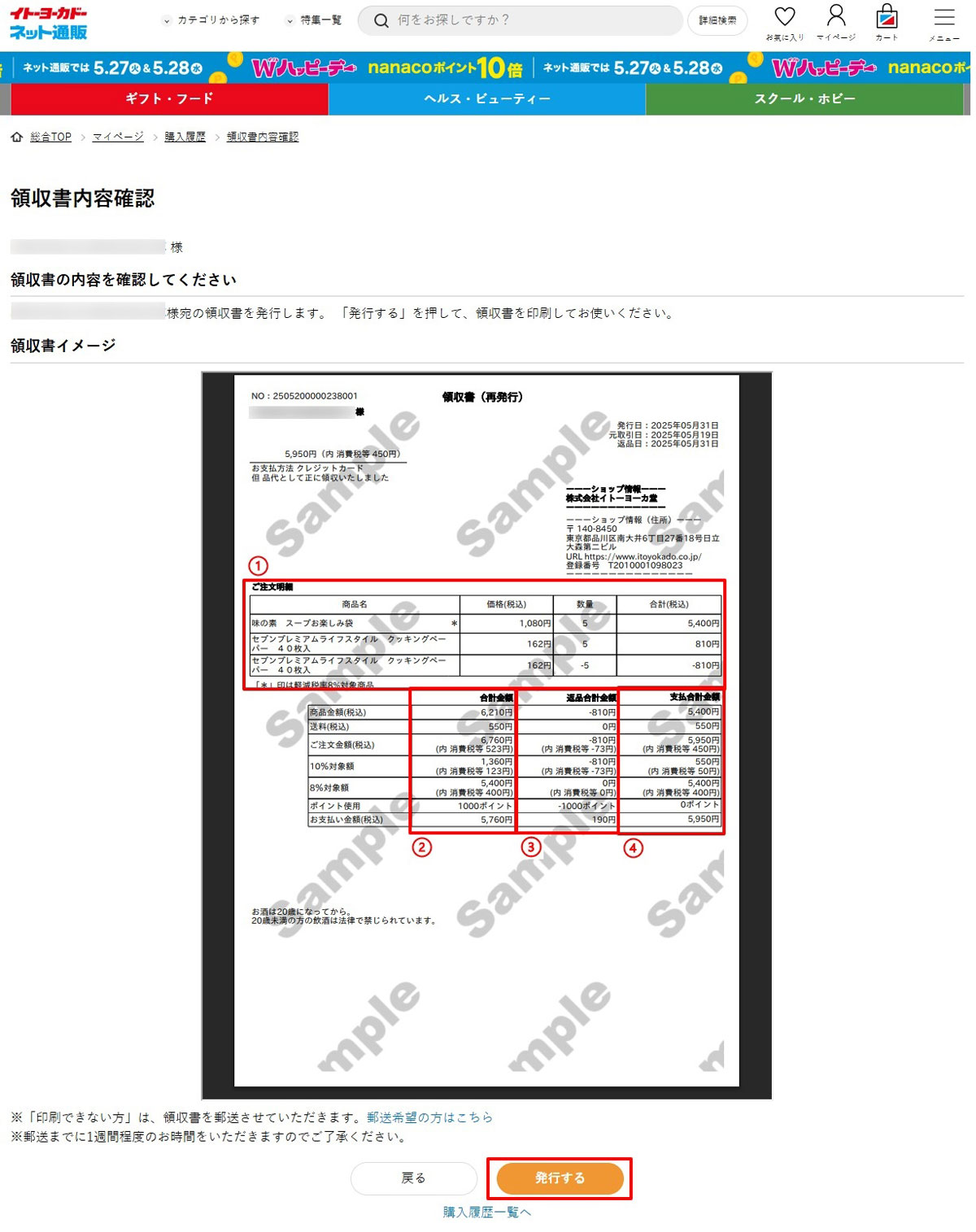
4.領収書を印刷
別ブラウザで印刷画面が表示されますので、印刷してください。
-
※印刷を失敗してしまった場合、サイトから再発行はできません。
同一内容で再発行させていただきますので、お問い合わせ窓口までご連絡お願いします。
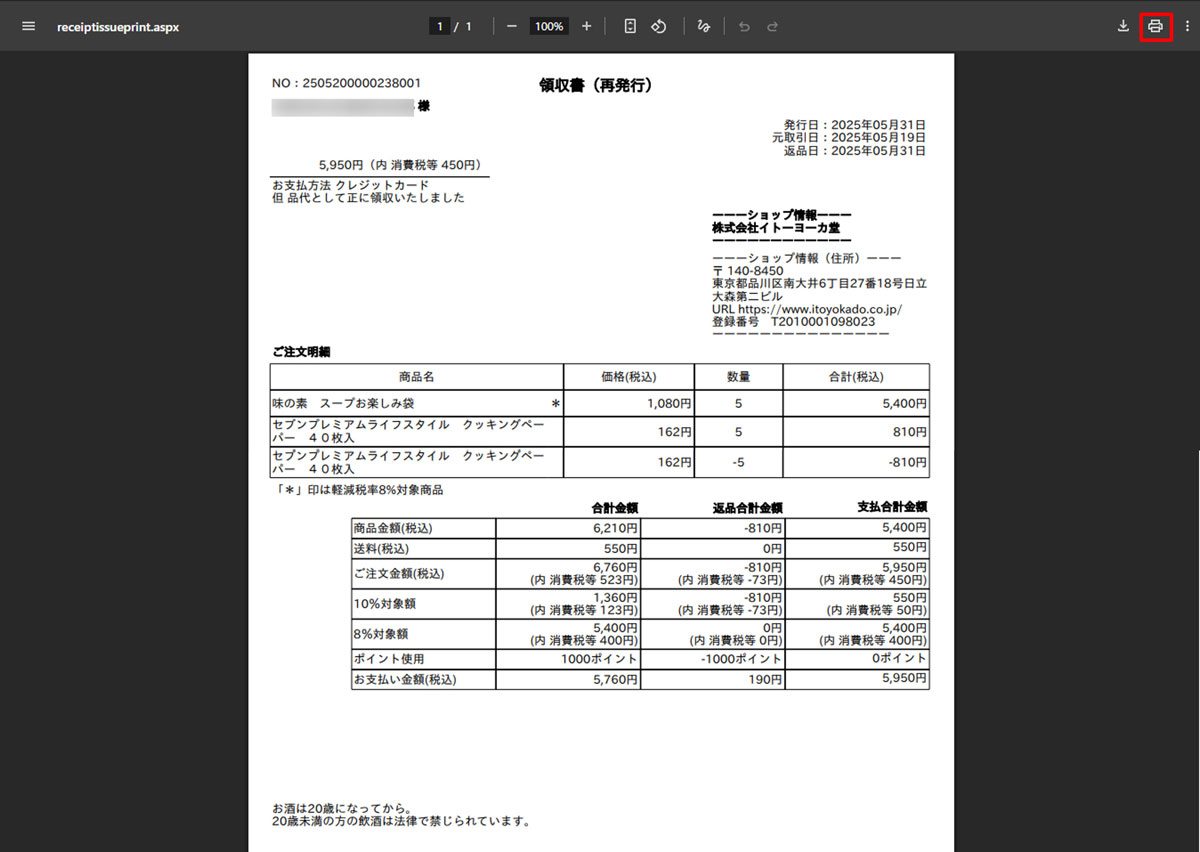
領収書の再発行(まとめて発行)
まとめて発行した注文の一部を返品した場合、まとめ領収書の再発行ができます。
-
※前回まとめて発行した注文Noでの再発行となり、変更することはできません。
1.マイメニューから購入履歴画面を開きます
まとめ領収書を発行した一部注文を返品した場合、
返品をした注文の領収書欄に「再発行する」が表示されますので押下します。
(注文Noを押下すると詳細を確認できます)
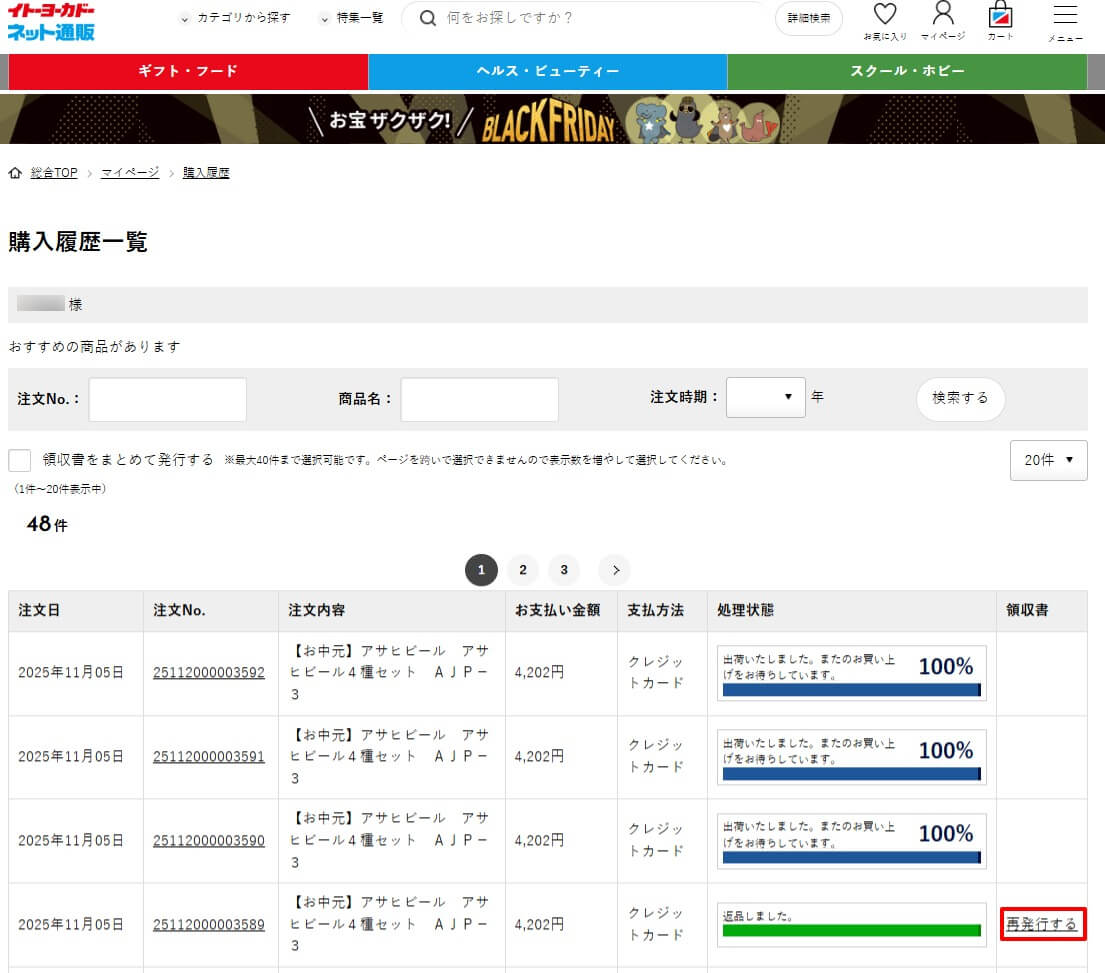
2.宛名、但し書きを入力し、「次へ」を押下
宛名、但し書き入力画面に移行します。
前回まとめて発行した注文番号が表示されますので、領収書の宛名、但し書きを入力し、「次へ」を押します。
-
※宛名には依頼主、但し書きには「お品代」と入力された状態になっています。
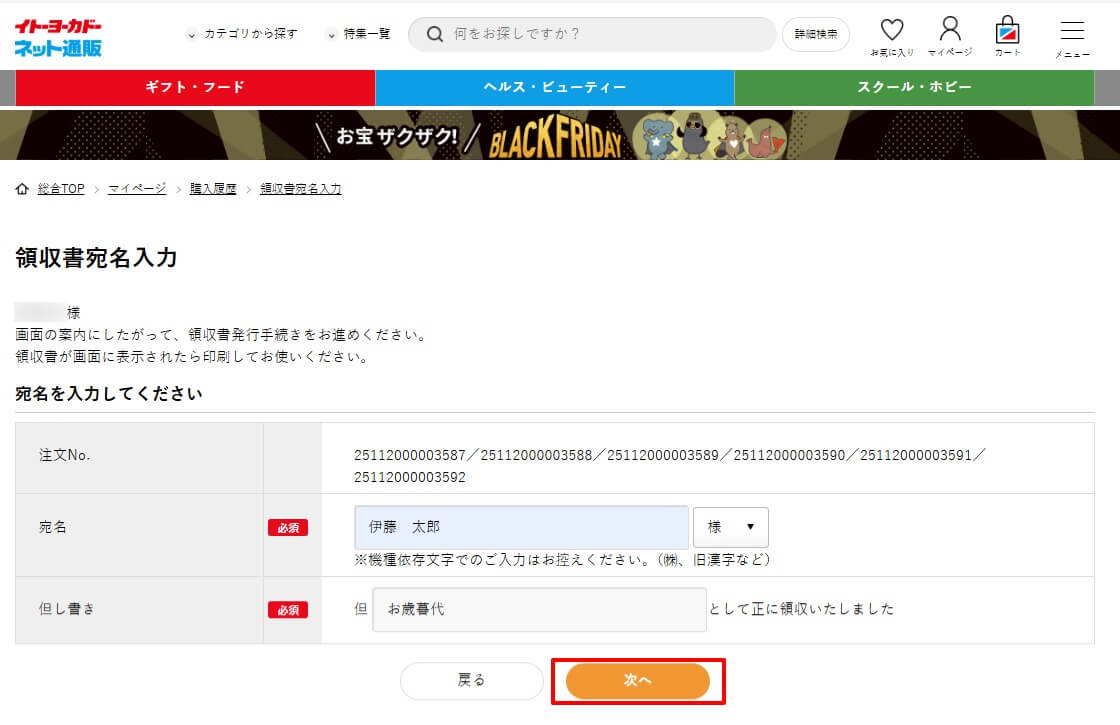
3.内容を確認し、「発行する」を押下
領収書内容確認画面に移行します。
①に返品内容を含む注文明細
②に元の合計金額
③に返品合計金額
④に支払い合計金額
が表示されますので、内容を確認の上、「発行する」を押します。
-
※「発行する」を押すと、印刷に失敗した場合も領収書発行済みとなり、再度印刷はできなくなります。ご了承ください。
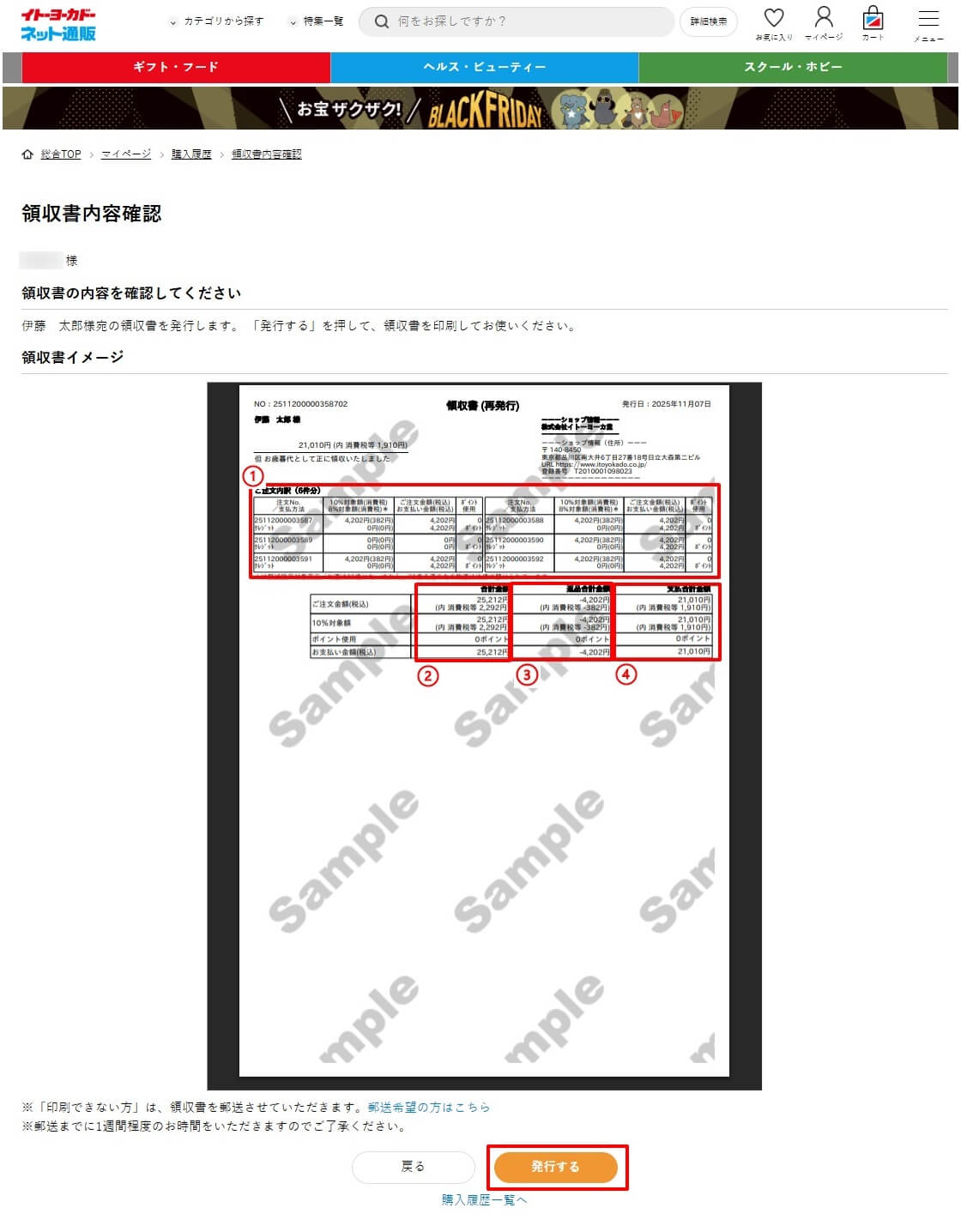
4.領収書を印刷
別ブラウザで印刷画面が表示されますので、印刷してください。
-
※印刷を失敗してしまった場合、サイトから再発行はできません。
同一内容で再発行させていただきますので、お問い合わせ窓口までご連絡お願いします。
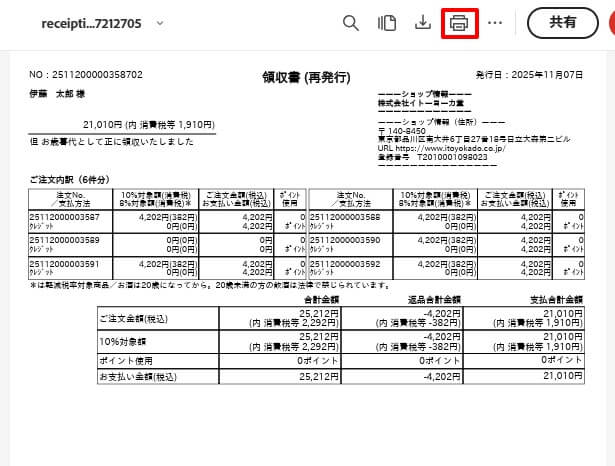
手書き領収書の発行
領収書はサイトからお客様ご自身で発行いただきますが、印刷環境がない場合や印刷ミスされた場合等、
ご希望の際は手書き領収書を作成し、郵送させていただきます。
お問い合わせフォームに以下の内容を記載いただき送信ください。
領収書発行のご依頼内容
- 対象注文のご注文番号
- 宛名
- 但し書き(記載がない場合は空欄となります)
下記の場合は領収書発行ができません
- お買い上げいただいた商品が返品済みの場合
- 発行可能な期間外である場合(発行可能期間:領収日より365日)
<ご注意>
お申込みから発行まで1週間から2週間程度お時間をいただきます。
また、繁忙期は1か月以上かかる場合もございます。あらかじめご了承ください。
注文ごとの手書き領収書はインボイス対応になります。
複数注文をまとめた領収書に関しては、発行することは可能ですが、インボイス対応になりません。
手書き領収書イメージ
- 日付は商品出荷日になります。
- 宛名と但し書きは発行ご依頼時に指定いただいた内容での記載となります。